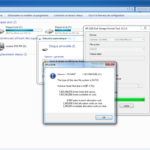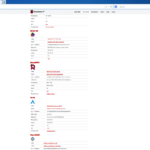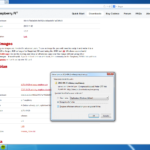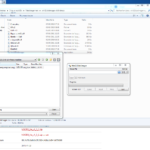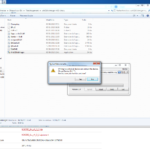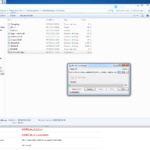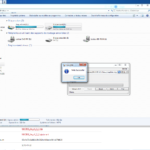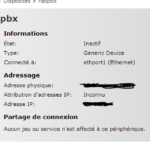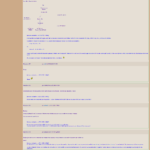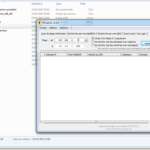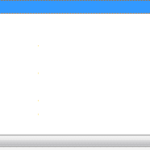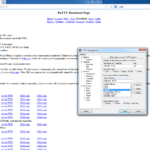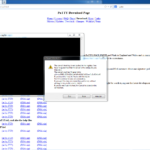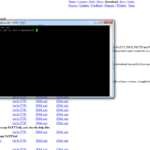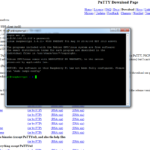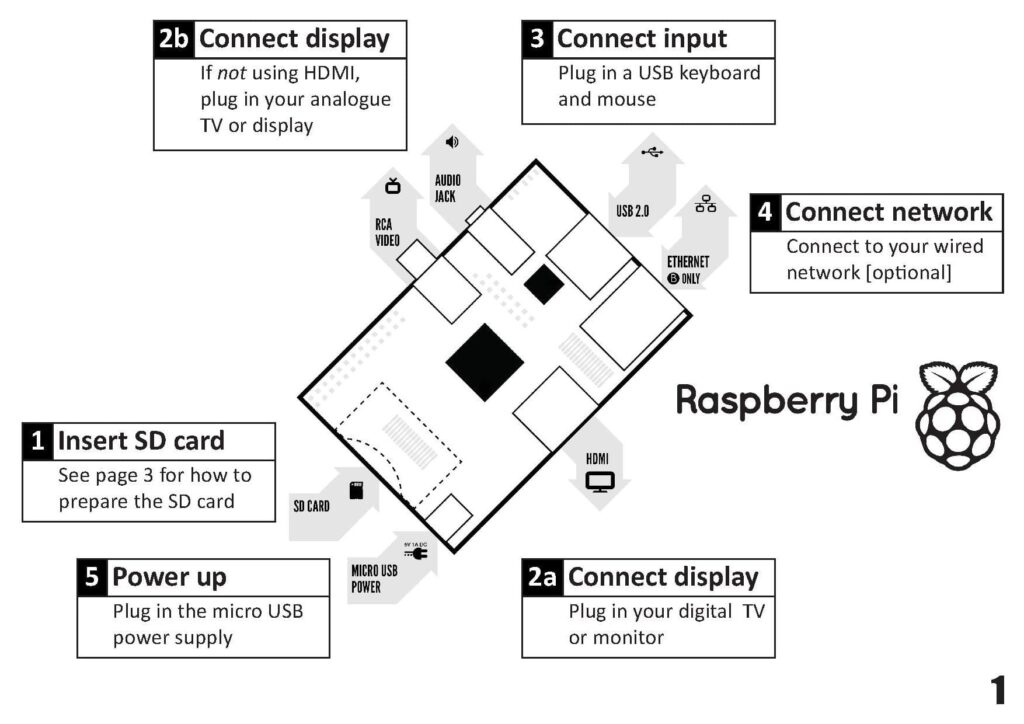
Modification d’article
Cet article est remplacé par « Raspberry Pi, par ou commencer ? article version 2«
Présentation
Vous avez surement entendu parler du raspberry-pi, tout le monde en parle, des projets se montent de partout s’appuyant sur cette petite chose.
Pour faire simplement le raspberry-pi c’est un petit ordinateur low cost (env 30€) pas plus grand qu’une carte de crédit (85,60 mm × 53,98 mm × 17 mm). Pouvant supporter une distribution linux, équipé d’un processeur ARM, 512 mo de mémoire vive, 2 ports USB, 1 port Ethernet, 1 sortie audio, 1port HDMI, 1port VGA et surtout un port GPIO, ce petit ordinateur à tout d’un grand.
Installation
Comme on dit au boulot, tout est dans la doc.
C’est vrai il existe déjà une multitude de tutoriels sur le net pour commencer avec un Raspberry-Pi. Si je m’embête à faire celui-ci, c’est pour un pote qui débute dans le domaine, mais dans l’avenir je ferais surement appel à ce tutoriel.
Prérequis
- Un Raspberry + Alim + Une carte SD au moins 4Go,
- HP USB Disk Storage,
- Une distribution pour Raspberry,
- Win32 Disk Imager,
- Dipiscan,
- Putty
Préparation de la carte SD
Dans les prérequis il était demandé de télécharger l’utilitaire HP USB Disk Storage, celui-ci permet de supprimer toutes les partitions et de formater la nouvelle partition qui sera créée. Au moment où vous lancez HP USB Disk Storage vous devez l’exécuter en tant qu’Administrateur.
01 – preparer la carte SD en la formatant en fat 32
Sélection de la carte SD et formatage rapide
02 – carte SD formatee
Bravo tout c’est bien passé
La carte est prête à accueillir une distribution prévue pour le Raspberry-Pi, mais est ce que vous avez téléchargé cette distribution ?
C’est là que cet article va servir pour d’autres articles futurs, en effet ici nous allons voir comment mettre en place la distribution Raspbian, mais ce qui s’applique pour cette distribution s’appliquera également pour OpenElec, ou encore Arch …. Mais ça vous le verrez par la suite.
04 – differentes distribution pour raspberry-pi
Liste des distributions officielles
03 – Telechargement de Raspbian
Téléchargement de Raspbian
Vous avez donc téléchargé la distribution, Win32 Disk Imager et la carte SD est prête.
05 – mise en place de raspian sur la carte SD avec Win32 Disk Imager
Win32 Disk Imager est ouvert, il faut lui indiquer l’emplacement de la distribution décompressée. Vous devez avoir un fichier .img
06 – traditionnelle question pour la mise en place de partition et formatage
Message d’information qui dit que tout va être supprimé
07 – c est parti – installation de raspbian sur la carte SD
Progression
08 – transfert de raspbian sur la carte SD ok
Cool c’est OK !
Il ne reste plus qu’à récupérer la carte SD et la placer dans le Raspberry-Pi.
Connexion en SSH au Raspberry-pi
Parce que l’on est geek et pauvre, heu non !
Vu que nous n’avons pas besoin d’écran et que nous allons (devons) utiliser le Raspberry-Pi nous allons passer par SSH. Alors pour le moment je ne vais pas m’attarder sur ce sujet car il y a un article complet prévu.
Normalement votre Raspberry-Pi doit ressembler à un truc comme ça.
Se connecter au Raspberry-Pi c’est bien, encore faut il connaitre son adresse IP !
Pour cela 2 méthodes, (Geek, moins Geek):
- Se rendre sur l’administration du routeur c’est lister les matériels connectés
- Utiliser un logiciel de découverte du réseau comme Dipiscan.
10 – routeur
Vue sur le routeur
09 – telechargement du logiciel ipscan32
Site web d’ipScan 32
10 – utilisation du logiciel ipscan32
Définir la plage d’adresse et lancer l’analyse
12 – nom de l’adaptateur
Se baser sur le nom de l’adaptateur
De base le serveur SSH est installé, nous allons juste avoir besoin d’un client pour se connecter au Raspberry-Pi. C’est là qu’entre en jeu Putty.
11 – enregistrement du serveur dans putty
Placer l’adresse Ip dans le Hostname (IP)
13 – premier demarrage de putty
Lors du premier lancement cette fenêtre apparaît
14 – identification sur le raspberry-pi
Le login est Pi et le mot de passe est raspberry par défaut
14 – bienvenue sur le raspberry-pi
Bienvenue sur le Raspberry-Pi
Conclusion
Voilà qui est terminé pour cet article. Encore une fois je le redis il en existe une multitude sur le net, à vous de trouver celui qui vous correspond le plus. Sachez que pour ce blog il sera le point d’entré de beaucoup d’autres articles.
Maintenant vous savez par où commencer avec un Raspberry-Pi, donc amusez vous bien !.